- Jak vstoupit a ukončit režim DFU na iPhone 12, 12 Pro nebo 12 Pro Max
- Krok 1: Připojte svůj iPhone k počítači
- Krok 2: Důvěřujte svému počítači pro přístup k datům iPhone
- Krok 3: Zavedení do režimu DFU
- Ukončení režimu DFU na iPhone 12, 12 Pro a 12 Pro Max
- Závěr
- Jak vstoupit do režimu DFU na iPhone 12/12 mini/12 pro?
- Jak uvést iPhone 8/8 Plus/X/XS Max do režimu DFU?
- Jak se dostat z režimu DFU na iPhone?
- Jak uzamknu obrazovku svého iPhone 12 v režimu DFU?
- Jak opravit černou obrazovku iPhone v režimu DFU?
- Proč na mém iPhone nefunguje tlačítko DFU?
- Jak zadat režim obnovení na iPhone 12/12 pro/12 mini/12?
- Jak se dostat z režimu DFU na iPhone 12?
- Jak ukončit režim DFU na iPhone 12 a jeho variantách?
- Na kterých zařízeních se režim DFU zobrazuje?
- Jak se dostat z režimu DFU s rozbitým tlačítkem napájení?
- Jak vypnu režim DFU na svém iPhone 7?
- Jak otevřít režim DFU na Apple iPhone 12?
iPhone 12, 12 Pro nebo 12 Pro Max jsou jedny z nejlepších kusů hardwaru, které kdy Apple vyrobil. Může však existovat malá šance, že jste uvízli v problémech se softwarem. Tyto problémy se softwarem mohou nastat v důsledku chybných aktualizací, poškozených souborů nebo útoků malwaru. Ať už je důvod jakýkoli, režim DFU vám může pomoci snadno se zotavit. Je však velmi důležité vědět, jak vstoupit a ukončit režim DFU u uživatelů iPhone 12, 12 Pro nebo 12 Pro Max.
DFU také znamená režim aktualizace firmwaru zařízení. Tento režim je užitečný, když potřebujete aktualizovat svůj iPhone přes iTunes. S režimem DFU můžete přeskočit technické detaily iBootloaderu a můžete upgradovat nebo obnovit svůj iPhone 12 pomocí iTunes. Pojďme se tedy podívat, jak snadno vstoupit a ukončit režim DFU.

Jak vstoupit a ukončit režim DFU na iPhone 12, 12 Pro nebo 12 Pro Max
Než budete pokračovat, existuje několik požadavků, které musíte mít, abyste mohli vstoupit do režimu 12 DFU vašeho iPhone. Nejprve musíte mít počítač se systémem Windows nebo Mac. Ve Windows se ujistěte, že je nainstalován iTunes. K připojení iPhonu k počítači byste také potřebovali kabel Lightning to USB a USB-C.
U zařízení Mac se ujistěte, že jste aktualizovali verzi na Catalina nebo vyšší, abyste mohli používat Finder. Pokud splňujete všechny tyto požadavky, můžete podle níže uvedených kroků vstoupit do režimu 12 DFU vašeho iPhone.
Krok 1: Připojte svůj iPhone k počítači
Nejprve připojte svůj iPhone k počítači Mac nebo Windows pomocí kabelu Lightning to USB nebo Lightning to USB-C. Poté, co připojíte svůj iPhone 12 k počítači, Odemknout váš iPhone pomocí Face ID nebo otisku prstu nebo přístupového kódu.
Reklamy
Poznámka: Je velmi nutné, abyste svůj iPhone 12 odemkli; jinak nebudete mít přístup k režimu DFU.
Krok 2: Důvěřujte svému počítači pro přístup k datům iPhone
Nyní, pokud máte počítač Mac, otevřete na svém Macu soubor Nálezce, a pak tam klikněte na iPhone volba. Na postranním panelu v části Umístění se může zobrazit název vašeho iPhone.
Pro uživatele Windows otevřete iTunes a tam klikněte na váš připojený iPhone. Předpokládejme, že jste svůj iPhone připojili k počítači poprvé. Poté musíte kliknout na Důvěra tlačítko pro povolení přístupu vašeho iPhone k vašemu počítači.
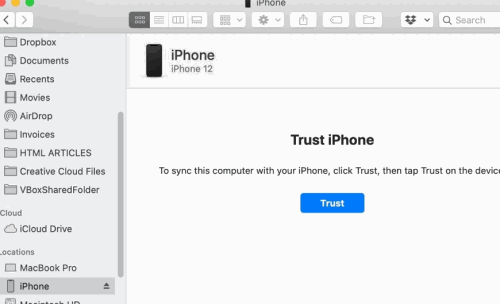
Reklamy
Poté se na vašem iPhone zobrazí výzva. Klikněte na Důvěra a poté zadejte přístupový kód zařízení, abyste umožnili počítači přístup k datům vašeho iPhonu.
reklama
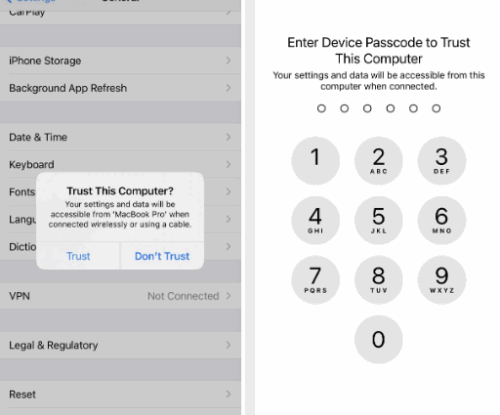
Krok 3: Zavedení do režimu DFU
Nakonec budete muset stisknout tlačítka na vašem iPhone 12 specifickým způsobem, abyste vstoupili do režimu DFU. Postupujte podle zde uvedeného vzoru a vstoupíte do režimu DFU.
Reklamy
- zmáčkni Zvýšit hlasitost a poté stiskněte Snížit hlasitost tlačítko okamžitě. Poté stiskněte a podržte Boční tlačítko/tlačítko napájení dokud obrazovka vašeho iPhone 12 nezčerná.
- Nyní uvolněte boční tlačítko a poté stiskněte a podržte obě tlačítka Strana/Power tlačítko a Snížit hlasitost tlačítko na 5 sekund.
- Poté uvolněte boční tlačítko, ale nepřestávejte jej tisknout Snížit hlasitost knoflík. Finder nebo iTunes rozpozná tento vzor, pokud byl aktivován režim DFU, a přepne vaše zařízení do režimu DFU.
- Na Finderu a iTunes se také zobrazí výzva, že váš iPhone vstoupil do režimu obnovy nebo DFU.
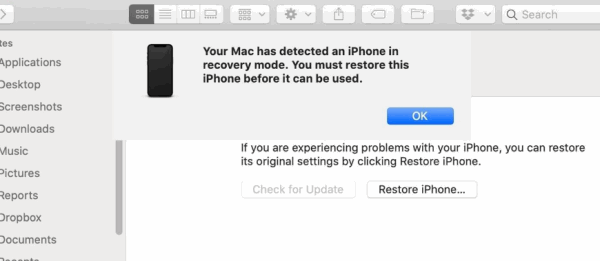
Ukončení režimu DFU na iPhone 12, 12 Pro a 12 Pro Max
Chcete-li ukončit režim DFU, aniž by došlo k poškození vašeho iPhone 12, 12 Pro a 12 Pro Max, nejprve stiskněte Zvýšit hlasitost knoflík. Poté ihned stiskněte Snížit hlasitost poté rychle stiskněte a podržte Napájení tlačítko po dobu alespoň 5 až 10 sekund.
Potom kdykoli uvidíte Alogo pple na obrazovce vašeho iPhone 12 uvolněte Napájení knoflík. Zavedení zpět do vašeho iPhone a ukončení režimu DFU bude trvat jen několik sekund.
Poznámka: Pokud používáte nejnovější verzi iOS 14, musíte také zadat přístupový kód zařízení.
Závěr
Takto můžete snadno vstoupit do režimu DFU nebo z něj vystoupit. Režim DFU nebo režim aktualizace firmwaru zařízení není vtip. Uživatelé by tedy neměli přejít do tohoto režimu, dokud to nebude nutné. Vzhledem k tomu, že iOS 14 a iPhone jsou prémiové produkty, je velmi nepravděpodobné, že byste mohli čelit takovým problémům. Pokud však narazíte na závadu nebo problémy se softwarem, režim DFU vám jistě pomůže.
Také vám doporučuji provést úplnou zálohu vašeho iPhone 12, 12 Pro nebo 12 Pro Max prostřednictvím iTunes. Tato záloha vám pomůže obnovit vaše zařízení, pokud jste uvízli v režimu DFU.
FAQ
Jak vstoupit do režimu DFU na iPhone 12/12 mini/12 pro?
Jak vstoupit do režimu DFU na iPhone 12, iPhone 12 Mini, iPhone 12 Pro, iPhone 12 Pro Max 1 Nejprve stiskněte a uvolněte tlačítko pro zvýšení hlasitosti na vašem iPhone. Ihned poté stiskněte a uvolněte tlačítko pro snížení hlasitosti… 2 Pokračujte v držení bočního tlačítka, ale nyní podržte na 5 sekund také tlačítko pro snížení hlasitosti. Nyní sundejte prst z… Více…
Jak uvést iPhone 8/8 Plus/X/XS Max do režimu DFU?
Jak uvést iPhone 8/8 Plus/X/XS/XS Max do režimu DFU Připojte zařízení k počítači Nejprve rychle stiskněte tlačítko pro zvýšení hlasitosti a poté tlačítko pro snížení hlasitosti. Stiskněte a podržte tlačítko snížení hlasitosti spolu s bočním tlačítkem po dobu 5 sekund. Po 5 sekundách uvolněte boční tlačítko, ale držte tlačítko snížení hlasitosti po dobu alespoň 5 sekund.
Jak se dostat z režimu DFU na iPhone?
Stiskněte a uvolněte tlačítko pro zvýšení hlasitosti na vašem iPhone. Ihned poté stiskněte a uvolněte tlačítko pro snížení hlasitosti. Nyní stiskněte a podržte boční tlačítko, dokud na obrazovce iPhone neuvidíte logo Apple. Nezapomeňte, že tato stisknutí tlačítka by měla být provedena rychle za sebou, aby bylo možné správně opustit režim DFU na vašem iPhone.
Jak uzamknu obrazovku svého iPhone 12 v režimu DFU?
Stiskněte a podržte boční tlačítko, dokud se váš iPhone automaticky nerestartuje na obrazovku „Zamknout“.Pro vstup do režimu DFU na iPhone 12, iPhone 12 Pro, iPhone 12 mini a iPhone 12 Pro Max postupujte podle následujících kroků: Připojte iPhone k PC nebo Mac pomocí USB kabelu. Poznámka: Pokud se zobrazí dialogové okno ‚Důvěřovat tomuto počítači‘, postupujte podle pokynů.
Jak opravit černou obrazovku iPhone v režimu DFU?
Spolu s bočním tlačítkem stiskněte a podržte tlačítko pro snížení hlasitosti. Uvolněte boční tlačítko a dále držte tlačítko pro snížení hlasitosti po dobu asi 10 sekund. Jakmile uvidíte obrazovku „Recovery Mode“ v iTunes na vašem počítači, úspěšně jste vstoupili do režimu DFU. Obrazovka iPhone zůstane v režimu DFU černá.
Proč na mém iPhone nefunguje tlačítko DFU?
Pokud zprávu nevidíte, znamenalo by to, že váš iPhone nevstoupil do režimu DFU. Chcete-li ukončit režim DFU na zařízení iPhone 12 mini, 12, iPhone 12 Pro nebo iPhone 12 Pro Max, postupujte podle následujících kroků. Krok 1: Stiskněte tlačítko pro zvýšení hlasitosti. Krok 2: Stiskněte tlačítko snížení hlasitosti.
Jak zadat režim obnovení na iPhone 12/12 pro/12 mini/12?
Chcete-li vstoupit do režimu obnovení na iPhone 12, iPhone 12 mini, iPhone 12 Pro a iPhone 12 Pro Max, postupujte podle následujících kroků: Aktualizujte iTunes na nejnovější verzi. Připojte svůj iPhone k PC nebo Mac pomocí kabelu Lightning do USB.
Jak se dostat z režimu DFU na iPhone 12?
Z jakéhokoli důvodu, kdykoli chcete ukončit režim DFU, aniž byste způsobili poškození vašeho iPhone 12, 12 mini, 12 Pro nebo 12 Pro Max, můžete. Chcete-li se dostat z režimu DFU, proveďte na svém iPhone následující akce. Klepněte na tlačítko Zvýšení hlasitosti. Poté rychle klikněte na tlačítko Snížit hlasitost. Poté rychle stiskněte a podržte boční tlačítko po dobu 5 až 10 sekund.
Jak ukončit režim DFU na iPhone 12 a jeho variantách?
Pokud chcete ukončit režim DFU na iPhone 12 a jeho variantách, postupujte podle následujících kroků: Stiskněte tlačítko pro zvýšení hlasitosti a rychle jej uvolněte. Stiskněte tlačítko pro snížení hlasitosti a rychle jej uvolněte. Nyní stiskněte a podržte boční tlačítko, dokud se na iPhone nezobrazí logo Apple. To znamená, že váš iPhone opustil režim DFU.
Na kterých zařízeních se režim DFU zobrazuje?
Platí pro všechna zařízení iOS 12 beta/11/10/9, včetně iPhone X/8/7, iPhone SE, iPhone 6, iPhone 5/4, iPad a iPod touch. Vzhledem k tomu, že jsme diskutovali o srovnání mezi režimem iPhone DFU, režimem obnovy a bezpečným režimem, můžete na něj kliknout a zjistit podrobnosti.
Jak se dostat z režimu DFU s rozbitým tlačítkem napájení?
Restartujte iPhone a ukončete režim DFU bez počítače Znovu stiskněte a podržte boční nebo horní tlačítko, dokud se nezobrazí logo Apple. Poté by se váš iPhone/iPad/iPod měl vrátit do normálního stavu. Pokud jde o lidi, jejichž iPhone stále uvízl v režimu DFU nebo se potřebují dostat z režimu DFU s poškozeným tlačítkem napájení, můžete níže vyzkoušet další řešení.
Jak vypnu režim DFU na svém iPhone 7?
Nakonec stiskněte a podržte tlačítko Napájení/Postranní (horní tlačítko pro iPad), dokud se na obrazovce nezobrazí logo Apple. Ukončení režimu DFU na iPhone 7 a 7 Plus: Stiskněte a podržte boční tlačítko napájení a tlačítko pro snížení hlasitosti. Když na obrazovce uvidíte logo Apple, nechte obě tlačítka.
Jak otevřít režim DFU na Apple iPhone 12?
Jak otevřít režim DFU na iPhone 12? V prvním kroku připojte svůj APPLE iPhone 12 k PC nebo notebooku. Za druhé, stiskněte tlačítka v následujícím pořadí, jedno po druhém Zvýšit hlasitost, Snížit hlasitost a poté stiskněte Postranní tlačítko. Když se zařízení vypne, podržte tlačítko Volume Down + Side po dobu 5 sekund a poté uvolněte pouze boční tlačítko.








